Включете бутона за захранване, ако не сте го направили
- XP-Pen често се разпознава като клавиатура поради проблеми със съвместимостта и дисплеят му не свети.
- Бързо решение е да актуализирате всички подходящи драйвери.
- Прочетете това ръководство, за да разберете как други са успели да отстранят проблема!

Графичният таблет XP Pen е продукт от най-висок клас, предлагащ лесен за използване интерфейс. Въпреки че поддържа стабилна потребителска база през годините, някои откриха, че XP Pen е разпознат като клавиатура и не могат да го използват като таблет за графично рисуване.
Проблемът се среща при всички модели от серията Artist, било то XP Pen Artist 10, XP Pen Artist 12 или XP Pen Artist 22E Pro, между другото. Таблетът за рисуване беше разпознат като клавиатура при първото включване. И повторното свързване не помогна в повечето случаи!
Защо моята XP-Pen се разпознава като клавиатура в Windows 11?
- Специалният бутон за захранване не е включен
- Използван е несъвместим кабел
- Липсват драйверите на таблета
- Системата има повредени или остарели драйвери
Какво мога да направя, ако моята XP-Pen бъде разпозната като клавиатура на Windows 11?
Преди да преминем към леко сложните промени, опитайте първо тези бързи решения:
- Включете специалния бутон за захранване на таблета. Мнозина, които преди са използвали таблет за рисуване без дисплей, не знаят за бутона за захранване, който разширява дисплея и прави XP Pen втори монитор.
- Уверете се, че използвате USB кабела, предоставен заедно с таблета. Включете го в различни портове и премахнете всички удължители или хъбове.
Ако нито едно не работи, преминете към следващите корекции.
Как тестваме, преглеждаме и оценяваме?
През последните 6 месеца работихме върху изграждането на нова система за преглед на начина, по който създаваме съдържание. Използвайки го, ние впоследствие преработихме повечето от нашите статии, за да предоставим действителна практическа експертиза по ръководствата, които направихме.
За повече подробности можете да прочетете как тестваме, преглеждаме и оценяваме в WindowsReport.
1. Инсталирайте драйверите на устройството
- Отидете на Страница за поддръжка на XP-Penи изберете вашия модел от списъка.
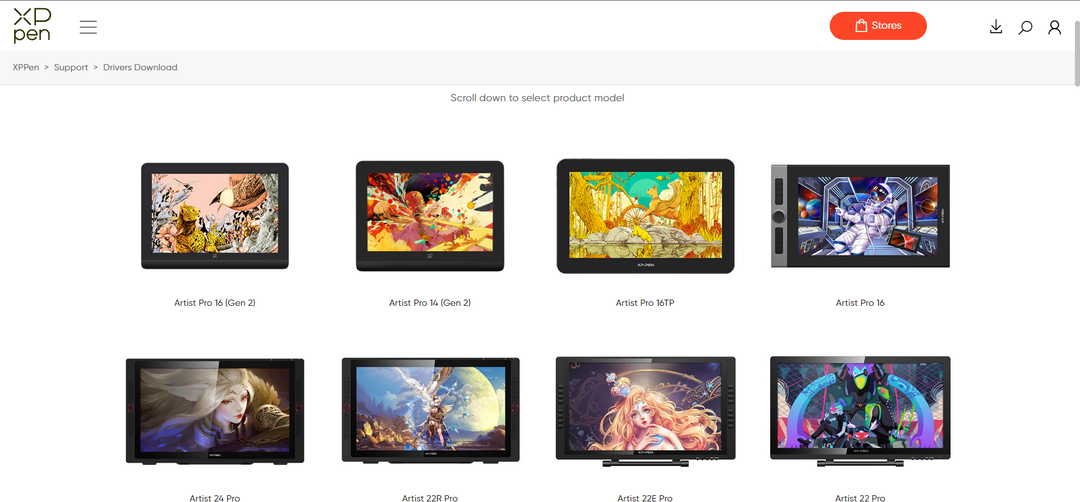
- Намерете Софтуер и драйвери отдясно и след това щракнете върху Изтегли бутон до най-новия драйвер за Windows.

- Щракнете с десния бутон върху изтегления файл и изберете Извлечете всички от контекстното меню.
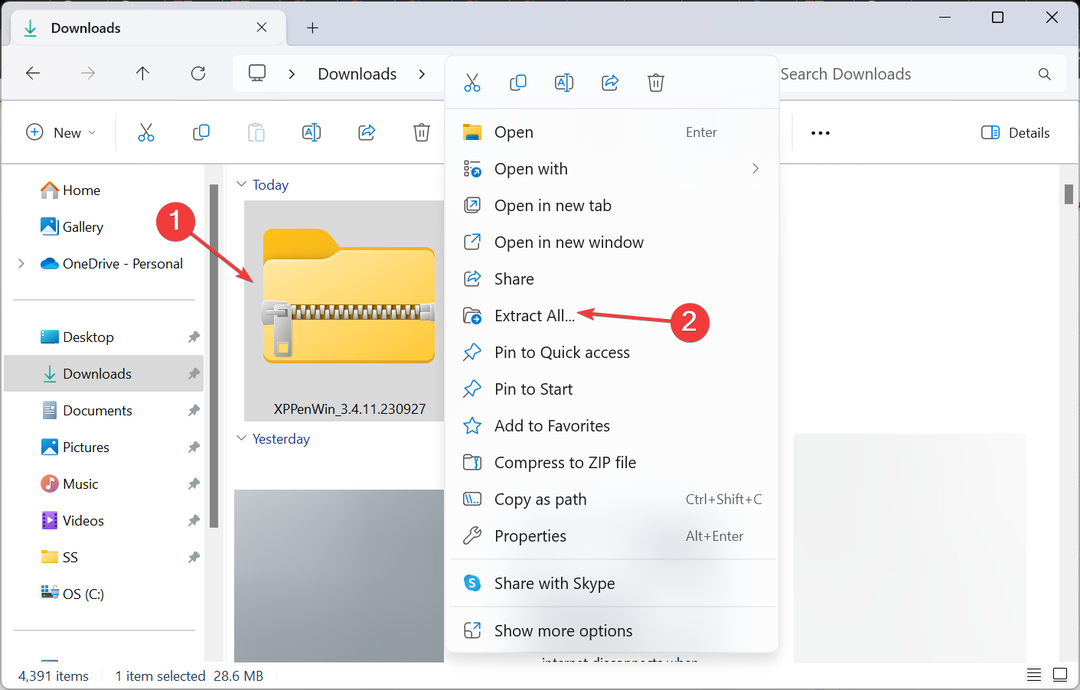
- Изберете местоположението на извлечените файлове и след това щракнете върху Екстракт бутон.

- По същия начин извлечете всички други подпапки, на които попаднете, и след това стартирайте настройката.

- Кликнете да в UAC подкана.
- Следвайте инструкциите на екрана, за да завършите инсталирането на драйвера.

- Рестартирайте компютъра, след това включете таблета за рисуване XP-Pen и той вече не трябва да се разпознава като клавиатура.
2. Актуализирайте драйверите на компютъра
Когато XP Pen бъде разпознат като клавиатура, вие също трябва да актуализирате хардуерните драйвери, особено тези за процесора и USB портовете.
Ако вашият производител предлага помощна програма за автоматично актуализиране, изтеглете я и я оставете да провери за липсващи, остарели или повредени драйвери. Дори когато Натискът на писалката Wacom не работи, актуализацията на драйвера помага.
Освен това можете да използвате a инструмент за актуализиране на драйвери на трети страни за автоматично идентифициране на всички проблемни драйвери на компютъра и изтегляне на актуализирано копие на всеки. Инструментите помогнаха на мнозина, които откриха Surface Pen не работи.
Като предложение гарантираме решение за актуализиране на драйвери, оптимизирано за компютри, което ще открие всички остарели драйвери. а именно Програма за актуализиране на драйвери Outbyteе най-ефективният инструмент за всякакви проблеми с драйвери.
3. Извършете възстановяване на системата
- Натиснете Windows + С да отвориш Търсене, Тип Създайте точка за възстановяване в лентата за търсене и щракнете върху съответния резултат.
- Щракнете върху Възстановяване на системата бутон.
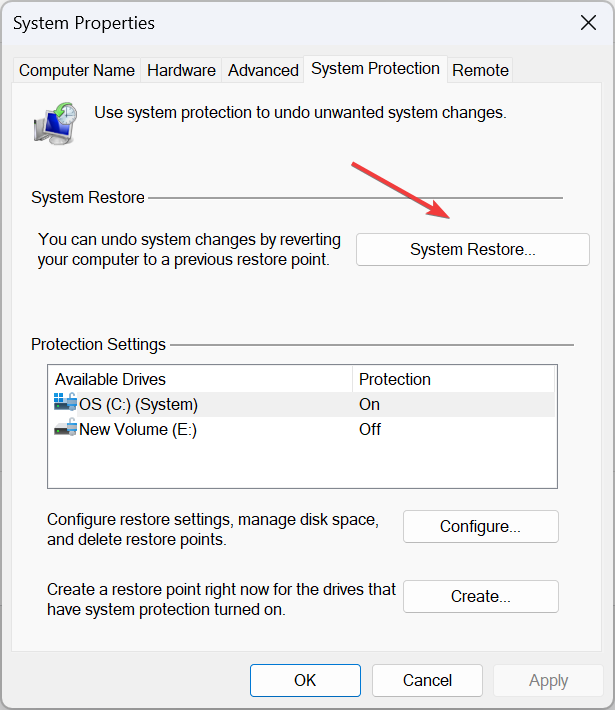
- Изберете Изберете друга точка за възстановяванеи щракнете Следващия за да продължите.
- Изберете най-старата точка за възстановяване от списъка и щракнете Следващия.

- Проверете подробностите за възстановяване и щракнете завършек.
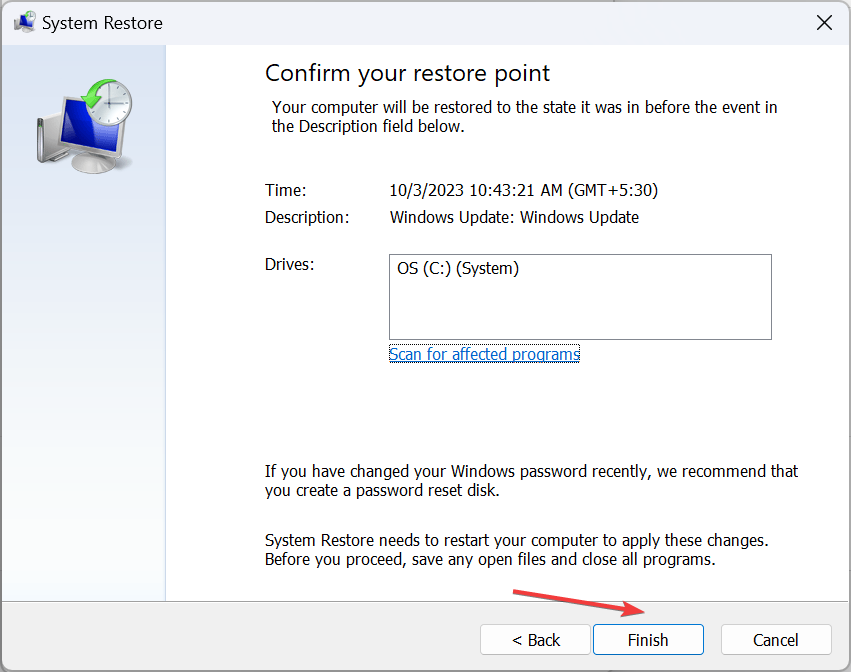
Ако графичният таблет XP Pen е работил добре преди и е разпознат като таблет за първи път, вината може да е в последните промени. Върнете системната конфигурация с помощта на a точка за възстановяване, и нещата ще потръгнат!
Работи за всички скорошни проблеми, включително когато Натискът на писалката Hunion не работи.
- Може ли Windows 11 да стартира Steam? Тествахме го
- Как да намерите възстановени файлове от кошчето на Windows 11
Ако нито едно от решенията тук не работи, може да е проблем със самото устройство или инсталираната версия на фърмуера. В този случай е най-добре вие свържете се с поддръжката на XP Pen.
За специфични за устройството проблеми те могат да осигурят подходяща корекция или график за това кога нещата ще започнат да работят.
Таблетът XP Pen е страхотен аксесоар и проблемите с него са лесни за отстраняване. Не забравяйте, че преди да започнете работа с таблета с дисплей XP Pen, прочетете ръководството, за да разберете всичко за него и да избегнете проблеми.
И накрая, потребителите съобщават за проблеми, при които менюто на таблета не се появи, което обикновено се случва, когато устройствата не са свързани.
За всякакви запитвания или за да споделите повече корекции с нас, пуснете коментар по-долу.


